エクセルの使い方 > 関数の基本 > 関数の紹介
■条件を指定するIF
条件を決めて、条件の当てはまる場合(真の場合)と当てはまらない場合(偽の場合)で、セルの表示や計算を変えたいと気に使います。
IF(条件式、条件式に当てはまる場合、条件に当てはまらない場合)
例1 A1セルに入力された値が50以下の場合、○を、51以上の場合には×を表示させる。
=IF(A1<= 50,"○","×)
+文字はダブルクォーテーションで囲む
+以下という条件は、<=を使う。
例2 A1セルに入力された値が50以下の場合、A1セルの値を3倍に、51以上の場合には2分の1にする。
=IF(A1<= 50,A1*3,A1/2)
+数式を指定することもできる。この場合、=はいらない。
例3 A1セルに入力された値が50以下の場合、A1セルの値を3倍に、51以上100以下のの場合には2分の1に、101以上の場合には、50を引く。
=IF(A1<= 50,A1*3,IF(A1<=100,A1/2,A1-50))
+入れ子になるのがポイント。関数の中で関数を使うことができる。
■合計を求めるSUM
指定した数や、セルに入力されている値の合計値を求めることができます。
SUM(数値、数値、…)
例) =sum(1,2,3)
・数字の数は、たくさん入ります。
SUM(セル参照、セル参照、…)
例) =sum(A1,A2,A3)
・セルの数は、たくさん入ります。
SUM(セル参照:セル参照)
例) =sum(A1:B3)
・A1からB3までの範囲(A1、A2、A3、B1、B2、B3の6つのセルすべて)に入力されている数値の合計を求めることができます。
■平均値を求めるAVERAGE
指定した数や、セルに入力されている値の平均値を求めることができます。
AVERAGE(数値、数値、…)
例) =AVERAGE(1,2,3)
・数字の数は、たくさん入ります。
AVERAGE(セル参照、セル参照、…)
例) =AVERAGE(A1,A2,A3)
・セルの数は、たくさん入ります。
AVERAGE(セル参照:セル参照)
例) =AVERAGE(A1:B3)
・A1からB3までの範囲(A1、A2、A3、B1、B2、B3の6つのセルすべて)に入力されている数値の平均を求めることができます。
■最大値、最小値を求めるMAX、MIN
指定した数や、セルに入力されている値の最大(最小)値を求めることができます。
MAX:最大値を求める関数
MIN:最小値を求める関数
例では、最大値を求めるMAX関数を使って説明をします。MINを使っても同様です。
MAX(数値、数値、…)
例) =MAX(1,2,3)
・数字の数は、たくさん入ります。
MAX(セル参照、セル参照、…)
例) =MAX(A1,A2,A3)
・セルの数は、たくさん入ります。
MAX(セル参照:セル参照)
例) =MAX(A1:B3)
・A1からB3までの範囲(A1、A2、A3、B1、B2、B3の6つのセルすべて)に入力されている数値の最大(最小)を求めることができます。
■文字列の結合: &
関数では、文字を扱うことができます。ダブルクォーテーションを使うのがそうですが、もうひとつ文字列を扱う関数があります。
&:別々のセルに入力されてる文字列をひとつのセルに表示させることができます。
A1セルに「エクセル」、A2セルに「使い方」と入力されているとしましょう。
ここで、B1セルに、「=A1&A2」と入力すれば、B1セルに「エクセル使い方」と表示されます。
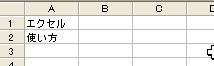
↓
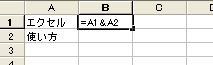
↓
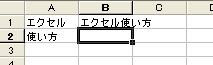
同様に、B1セルに「=A1&"の"&A2」と入力すれば、B1セルには「エクセルの使い方」と表示されます。
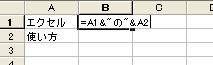
↓
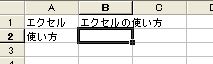
A3セルに「の」と入力して、B1セルに「=A1&A3&A2」と入力すれば、B1セルには、「エクセルの使い方」と表示されます。
■空白の指定方法
・「""」のように、ダブルクォーテーションを二つ連続で入力する。
たとえばIF関数で、セルが空白の場合(何も入力されていない場合)に、○○するようにしたい。ということがあります。
このときには、セルが空白の場合(何も入力されていない場合)を指定しなければいけません。
セルが空白の場合(何も入力されていない場合)を指定するには、ダブルクォーテーションを二つ連続で入力すればOKです。
「""」のように。これでセルが空白の場合(何も入力されていない場合)を指定できます。
例) IF(A1="","何もありません")

